غیرفعال کردن آپدیت ویندوز در سال ۲۰۲۵
موضوعاتی که در این مقاله به آنها پرداخته خواهد شد، به شرح زیر است:
مقدمه: چرا غیرفعال کردن آپدیت ویندوز ۱۰ همچنان مهم است؟
در سال ۲۰۲۵، غیرفعال کردن آپدیت ویندوز ۱۰ همچنان یک ضرورت عملی برای بسیاری از کاربران حرفهای، استودیوهای رسانهای و حتی سیستمهای صنعتی محسوب میشود. با وجود نزدیک شدن به پایان دوره پشتیبانی رسمی، ویندوز ۱۰ هنوز روی میلیونها دستگاه فعال است و آپدیتهای خودکار آن میتوانند مشکلات جدی ایجاد کنند. ریاستارتهای ناگهانی هنگام رندرینگ یک پروژه چندساعته، بهروزرسانی درایورهای ناسازگار با کارتهای صوتی یا گرافیک قدیمی، و حتی مصرف غیرمنتظره پهنای باند در شبکههای محدود، تنها بخشی از دلایل رایج برای غیرفعال کردن آپدیت ویندوز هستند.
کاربران خانگی معمولاً به توقف موقت نیاز دارند، اما اپراتورهای ایستگاههای کاری صنعتی یا مدیران شبکههای حساس به یک کنترل بلندمدت و پایدار برای مدیریت آپدیتهای ویندوز ۱۰ احتیاج پیدا میکنند. خوشبختانه، راهکارهای داخلی مانند Group Policy و Registry به شما امکان میدهند که آپدیت ویندوز ۱۰ را غیرفعال کنید — بدون وابستگی به نرمافزارهای شخص ثالث پرخطر.
درک درست از روشهای ایمن و بازگشتپذیر برای غیرفعال کردن آپدیت ویندوز ۱۰ نهتنها مانع هدر رفتن زمان و منابع میشود، بلکه کنترل کامل روی زمان و شرایط بهروزرسانی را در اختیار شما قرار میدهد. در ادامه، روشهای عملی و مطمئنی را بررسی میکنیم که هم برای نسخه Home و هم Pro ویندوز ۱۰ مناسب هستند.
چگونه آپدیت خودکار ویندوز ۱۰ را متوقف کنیم؟ ۵ روش مؤثر در سال ۲۰۲۵
اگر به دنبال غیرفعال کردن آپدیت ویندوز ۱۰ هستید، خوشبختانه چندین راهحل ایمن و قابل بازگشت وجود دارد — از تنظیمات ساده تا روشهای پیشرفتهتر با Group Policy و Registry. در ادامه، پنج روش مؤثر را بررسی میکنیم که برای نسخههای مختلف ویندوز ۱۰ (از Home تا Pro) مناسب هستند.تند.
روش ۱: غیرفعال کردن آپدیت ویندوز با تنظیمات Windows (برای ویندوز ۱۰)
این سادهترین و کمریسکترین راه برای متوقف کردن آپدیت ویندوز ۱۰ است و برای موقعیتهای کوتاهمدت — مثل ارائههای مهم، سفر یا ضبط زنده — ایدهآل خواهد بود.
- به Settings → Update & Security → Windows Update بروید.
- روی Advanced options کلیک کنید.
- گزینه Pause updates for 7 days را انتخاب کنید.
- این کار را میتوانید تا پنج بار تکرار کنید تا توقف را به حداکثر ۳۵ روز برسانید.
💡 نکته کاربردی: از بخش Change active hours استفاده کنید تا ویندوز در ساعات کاری شما ریاستارت نشود.
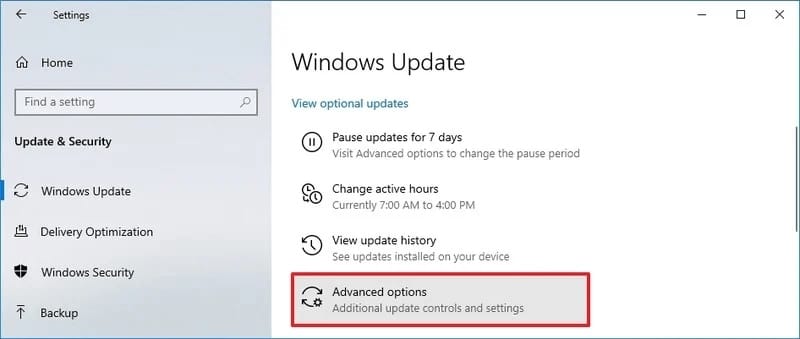
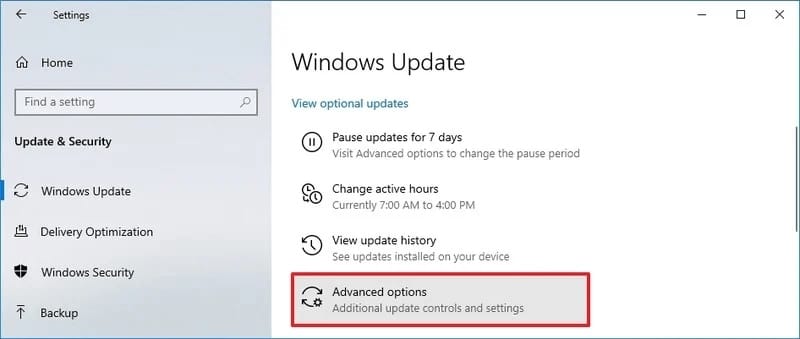
روش ۲: استفاده از Group Policy (برای نسخههای Pro، Enterprise، Education)
اگر از ویندوز ۱۰ Pro یا بالاتر استفاده میکنید، Group Policy بهترین ابزار برای غیرفعال کردن آپدیت ویندوز ۱۰ بهصورت کنترلشده است.
- کلیدهای Win + R را فشار دهید، gpedit.msc را تایپ کرده و Enter بزنید.
- به مسیر زیر بروید:
- Computer Configuration → Administrative Templates → Windows Components → Windows Update → Manage end user experience
- گزینه Configure Automatic Updates را باز کنید.
- برای توقف کامل، گزینه Disabled را انتخاب کنید.
- یا برای دریافت اعلان قبل از نصب، Notify for download and auto install را انتخاب کنید.
- روی Apply و سپس OK کلیک کنید.
- برای اعمال فوری تغییرات، Command Prompt را بهعنوان Administrator باز کرده و دستور زیر را اجرا کنید:
- gpupdate /force
- سیستم را ریاستارت کنید.
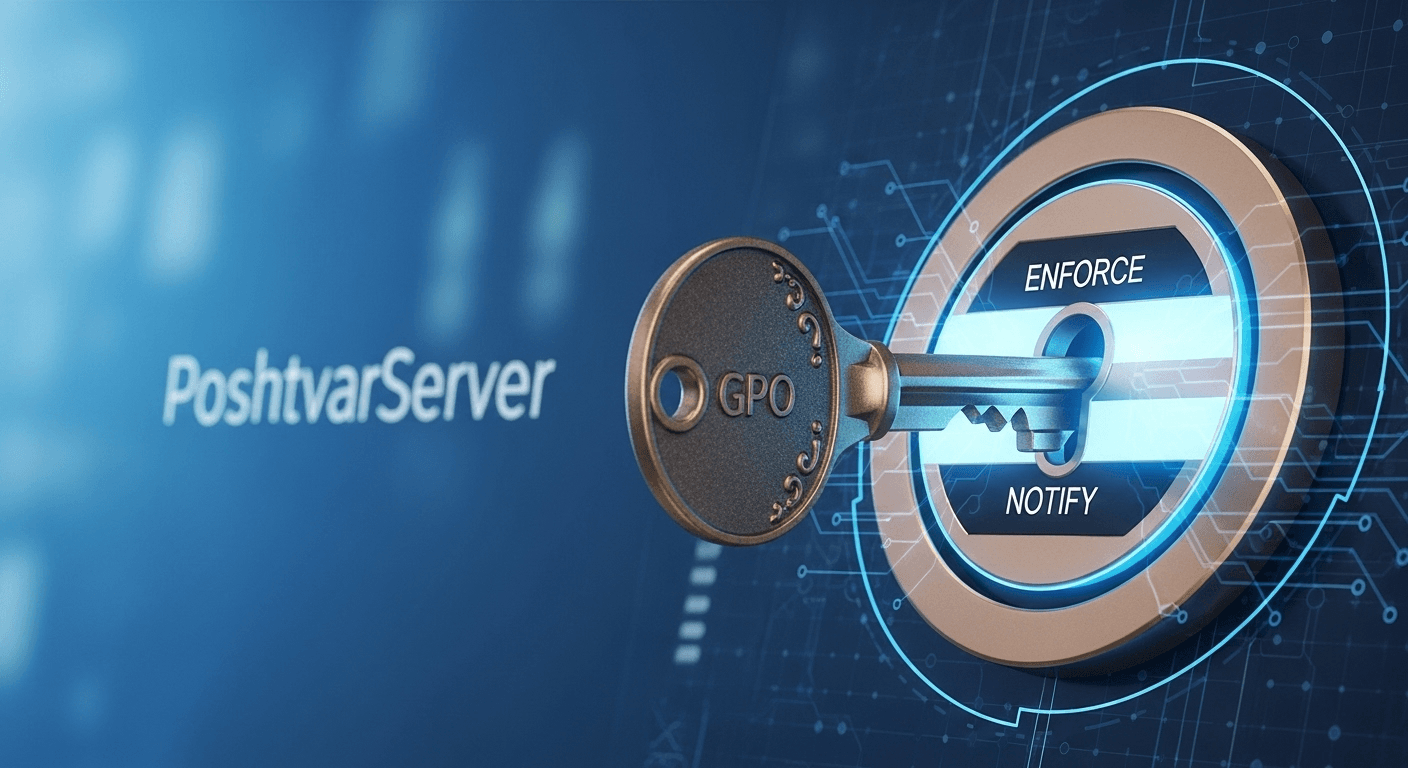
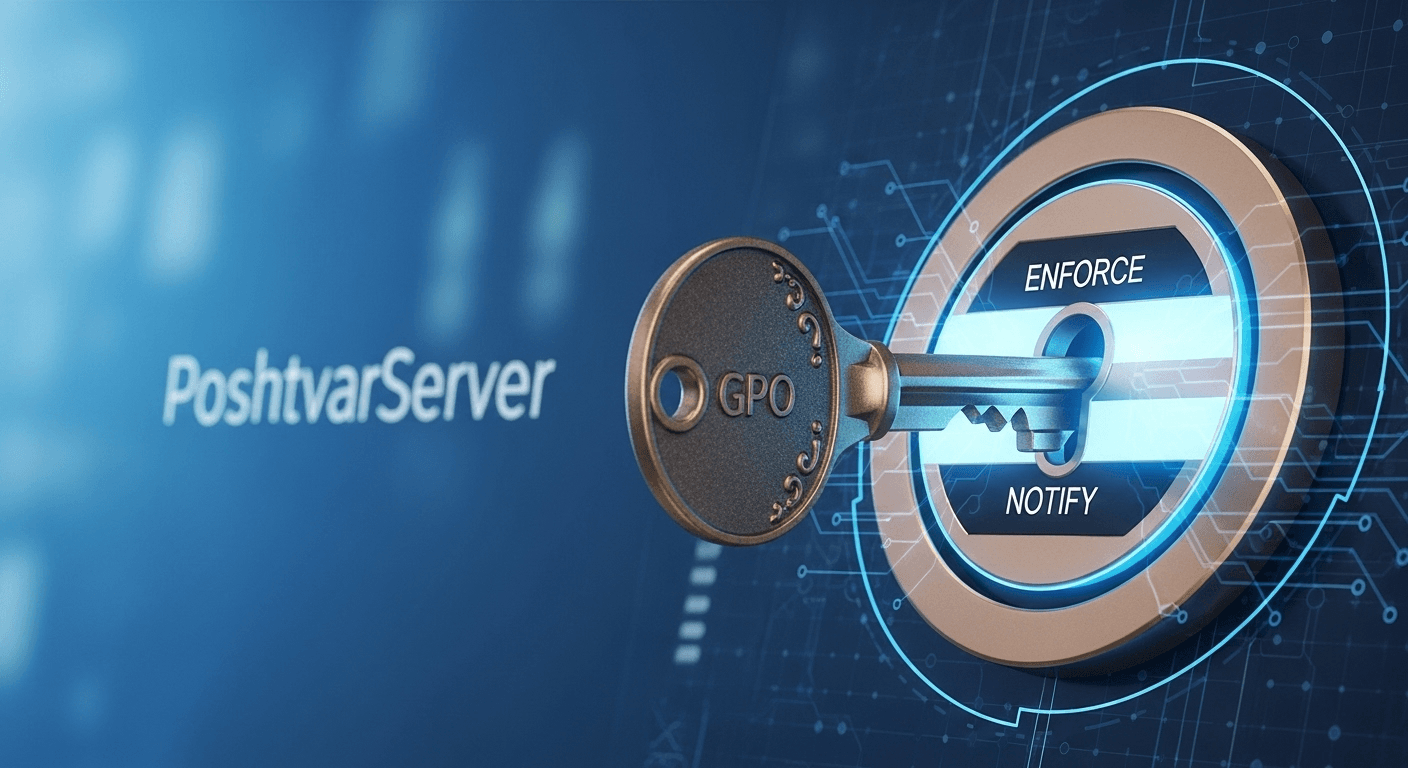
روش ۳: مدیریت بهروزرسانی ویندوز ۱۰ با Registry Editor (برای Home/Pro)
کاربران نسخه Home که به Group Policy دسترسی ندارند، میتوانند با Registry Editor آپدیت ویندوز ۱۰ را غیرفعال کنند.
⚠️ هشدار: قبل از هر تغییر، حتماً از رجیستری بکاپ بگیرید (در Regedit: File → Export).
- Win + R را فشار دهید، regedit را وارد کرده و Enter بزنید.
- به مسیر زیر بروید (اگر پوشهها وجود نداشتند، آنها را بهصورت دستی ایجاد کنید):
- HKEY_LOCAL_MACHINE\SOFTWARE\Policies\Microsoft\Windows\WindowsUpdate\AU
- روی فضای خالی راستکلیک کرده، New → DWORD (32-bit) Value را انتخاب کنید.
- نام آن را NoAutoUpdate بگذارید و مقدار آن را به 1 تغییر دهید.
- (اختیاری) برای دریافت اعلان قبل از دانلود، یک DWORD دیگر با نام AUOptions و مقدار 2 ایجاد کنید.
- Regedit را ببندید و سیستم را ریاستارت کنید.


روش ۴: غیرفعال کردن سرویس Windows Update (روش پیشرفته)
این روش بسیار قاطع است و باید فقط بهعنوان آخرین گزینه استفاده شود، چون برخی برنامهها ممکن است سرویس را دوباره فعال کنند.
- Win + R را فشار دهید، services.msc را وارد کنید.
- سرویس Windows Update (نام واقعی: wuauserv) را پیدا کنید.
- دوبار روی آن کلیک کنید.
- در بخش Startup type، گزینه Disabled را انتخاب کنید.
- اگر سرویس در حال اجراست، روی Stop کلیک کنید.
- تغییرات را ذخیره و روی OK کلیک کنید.


روش ۵: تنظیم اتصال به عنوان Metered Connection (محدود کردن دانلودها)
این روش به ویندوز میگوید که اتصال شما محدود است، بنابراین دانلودهای پسزمینه — از جمله آپدیتهای بزرگ — را متوقف یا کاهش میدهد.
- برای Wi-Fi: Settings → Network & Internet → Wi-Fi → [نام شبکه] → Set as metered connection → On
- برای Ethernet: Settings → Network & Internet → Ethernet → [نام اتصال] → Set as metered connection → On
✅ این روش بهخوبی با روشهای Registry یا Group Policy ترکیب میشود و برای کاربرانی که میخواهند مدیریت بهروزرسانی ویندوز ۱۰ را بدون تداخل با کارهای حساس داشته باشند، بسیار مفید است.
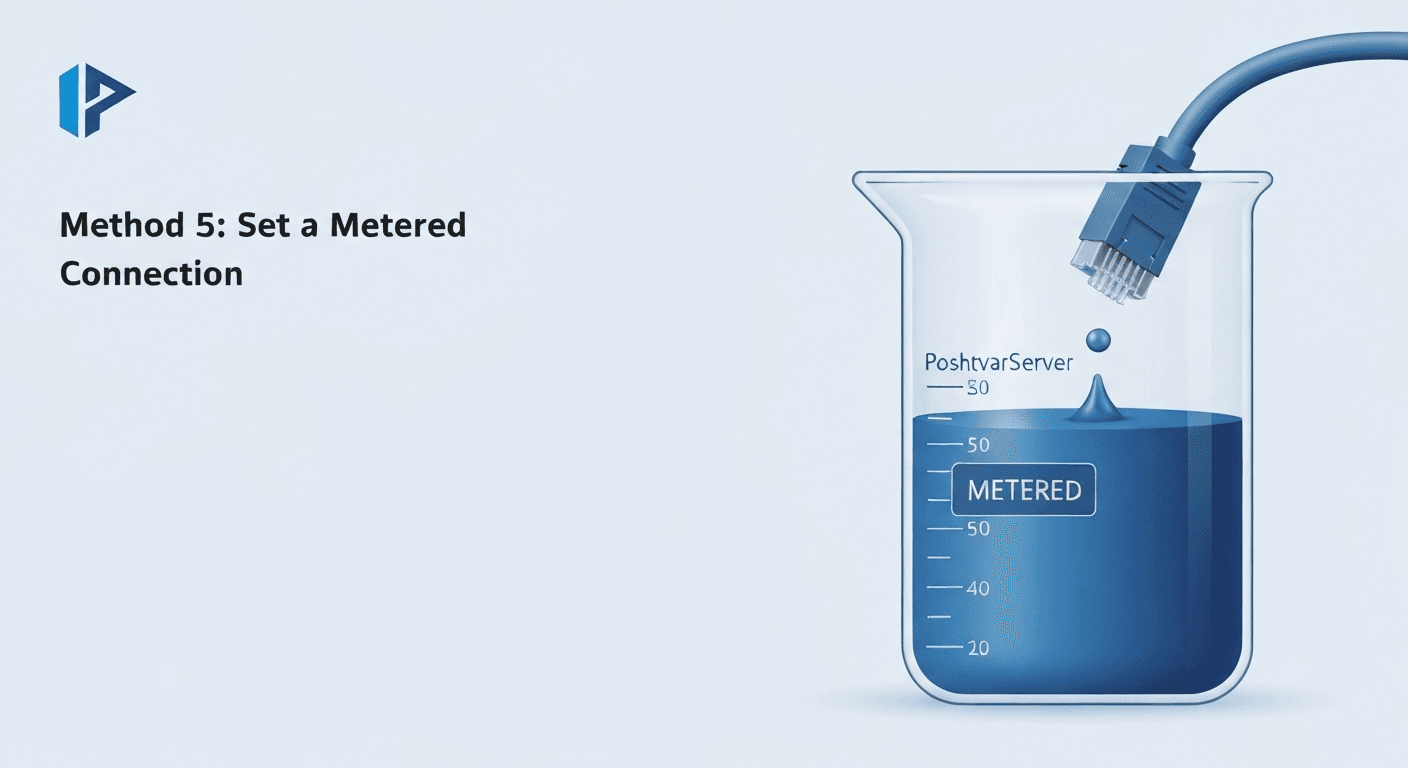
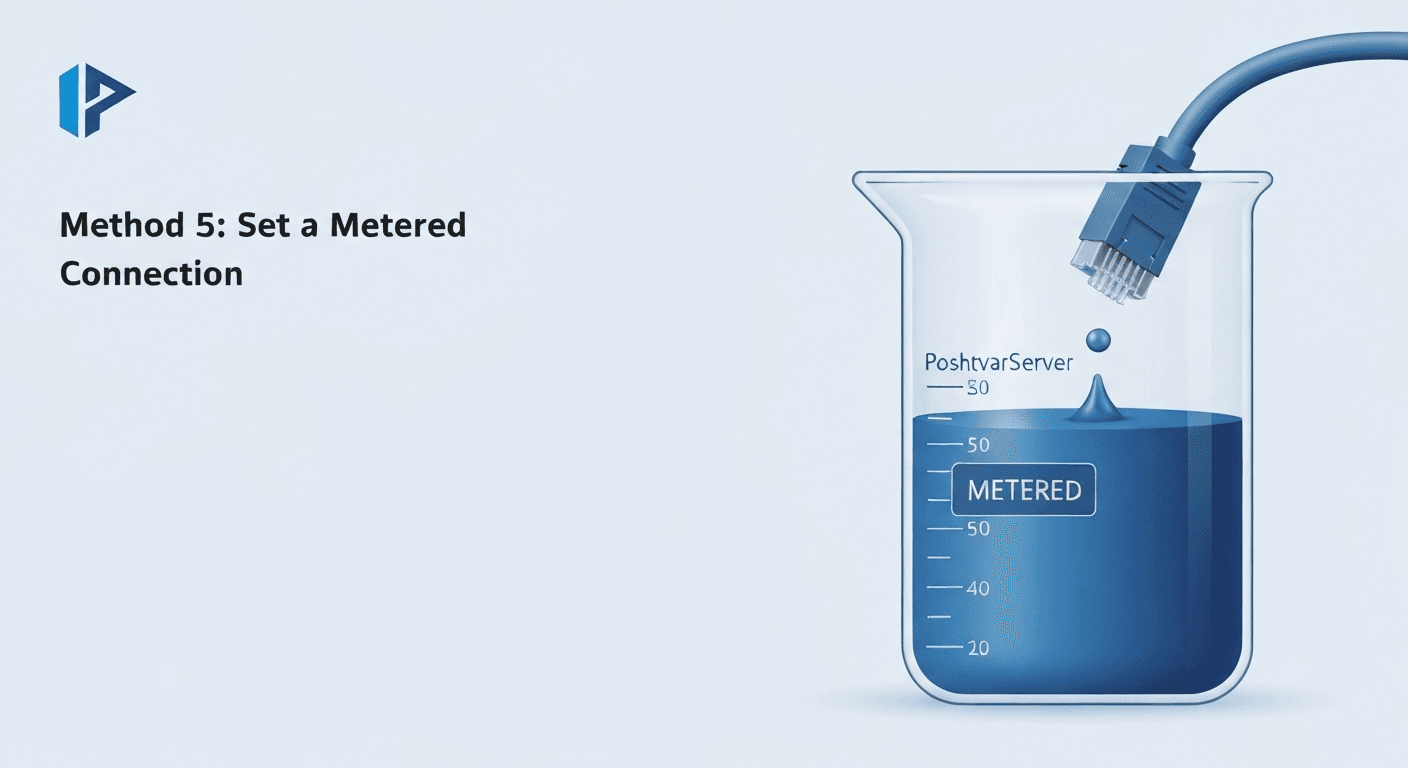
انتخاب روش مناسب برای متوقف کردن آپدیت خودکار ویندوز ۱۰ (جدول مقایسه)
نکات مهم ۲۰۲۵: پایان پشتیبانی و جایگزینها
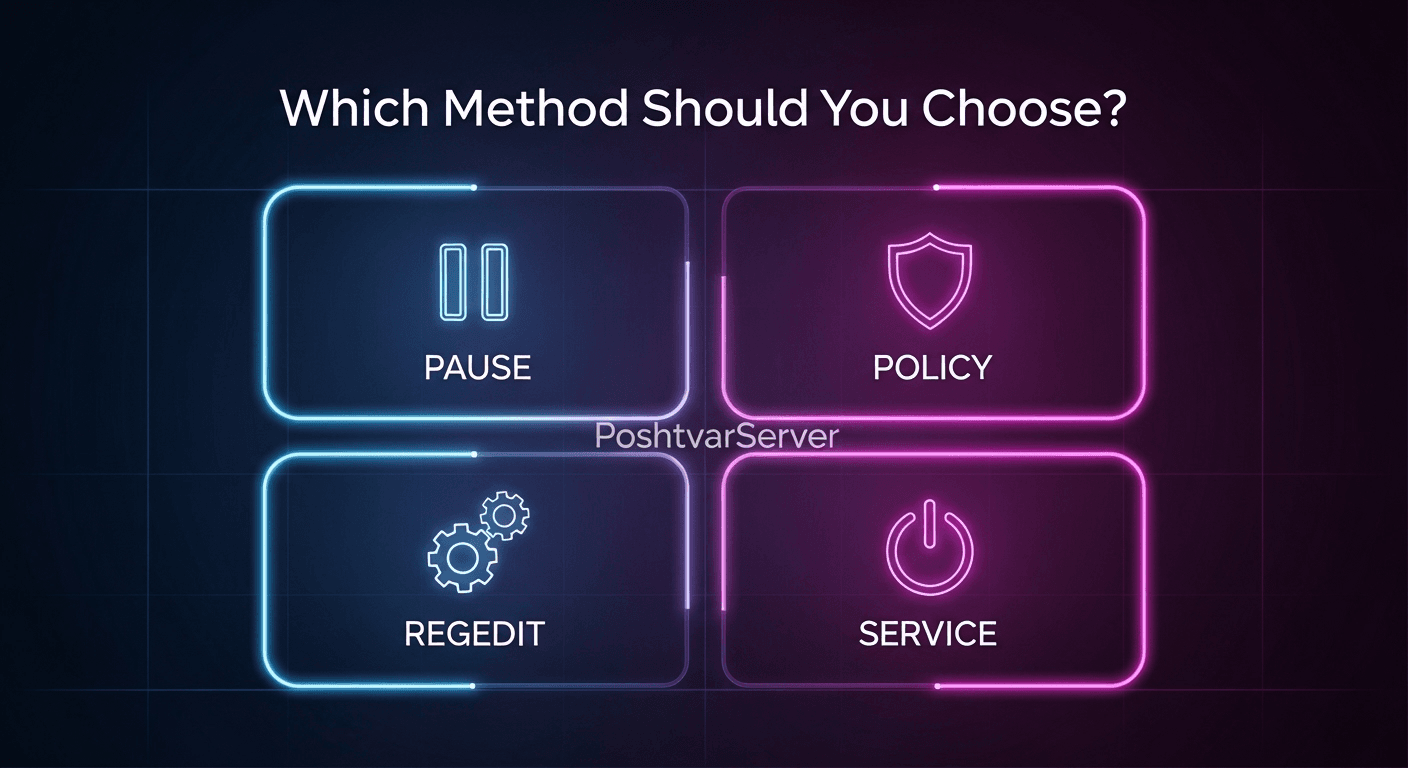
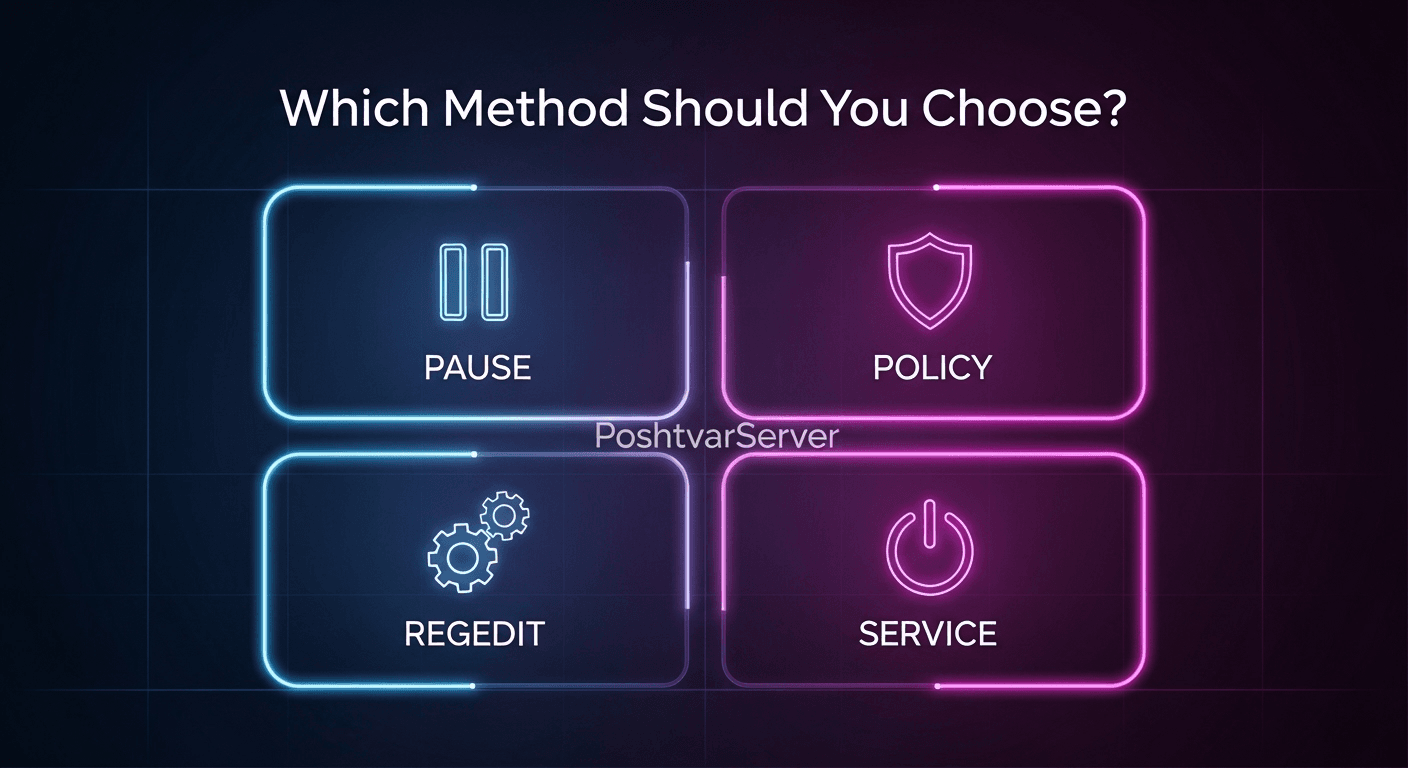
| روش | نسخه ویندوز | سطح دشواری | قابلیت بازگشت | توضیحات |
|---|---|---|---|---|
| توقف موقت در Settings | Home / Pro | آسان | ✔ | بهترین روش برای توقف موقت (تا ۳۵ روز). ساده و بدون ریسک. |
| Group Policy (gpedit) | Pro / Enterprise | متوسط | ✔ | کنترل کامل و دائمی بر سیاستهای آپدیت. روشی امن و قابل بازگشت. |
| Registry Editor (regedit) | Home / Pro | متوسط | ✔ | قدرتمند و معادل Group Policy برای نسخه Home. نیاز به احتیاط دارد. |
| غیرفعال کردن سرویس | Home / Pro | سخت | ✘ | روش تهاجمی و ناپایدار. ویندوز ممکن است آن را مجدداً فعال کند. توصیه نمیشود. |
| Metered Connection | Home / Pro | آسان | ✔ | راهی هوشمندانه برای کاهش دانلودها، اما آپدیتهای حیاتی ممکن است همچنان دانلود شوند. |
نکات مهم ۲۰۲۵: پایان پشتیبانی ویندوز ۱۰ و جایگزینها
مایکروسافت اعلام کرده است که ویندوز ۱۰ در تاریخ ۱۴ اکتبر ۲۰۲۵ به پایان چرخه رسمی پشتیبانی خود خواهد رسید. از این زمان به بعد، هیچ آپدیت امنیتی عمومی — حتی برای آسیبپذیریهای بحرانی — منتشر نخواهد شد. این موضوع سیستمهایی که همچنان از ویندوز ۱۰ استفاده میکنند را بهتدریج در معرض خطرات امنیتی جدی قرار میدهد. انتخاب غیرفعال کردن آپدیت ویندوز ۱۰ باعث میشود نهتنها آپدیتهای عادی، بلکه وصلههای امنیتی حیاتی که تا اکتبر ۲۰۲۵ منتشر میشوند نیز از دست بروند. بنابراین، هرچند متوقف کردن آپدیت ویندوز در کوتاهمدت میتواند برای جلوگیری از ریاستارتهای ناخواسته منطقی باشد، اما در بلندمدت امنیت سیستم شما را به خطر میاندازد.
توصیهها برای کاربران ویندوز ۱۰ در سال ۲۰۲۵
بهجای تکیه صرف بر غیرفعالسازی آپدیتها، بهتر است از همین امروز برنامهریزی برای مهاجرت به سیستمهای جدید را آغاز کنید:
- بکاپگیری منظم: از تمام دادههای حیاتی خود نسخه پشتیبان کامل تهیه کنید.
- جدا کردن سیستمهای حساس از اینترنت: در صورت عدم امکان ارتقا فوری، سیستمهای مهم را آفلاین نگه دارید.
- راهکارهای امنیتی لایهای: استفاده از فایروال قدرتمند و آنتیویروس معتبر برای کاهش ریسک حملات.
- برنامهریزی برای مهاجرت: ارتقا به ویندوز ۱۱ یا سایر سیستمعاملهای پشتیبانیشده بهترین انتخاب بلندمدت خواهد بود.
با نزدیک شدن به پایان پشتیبانی رسمی، مدیریت بهروزرسانی ویندوز ۱۰ اهمیت بیشتری پیدا میکند. منابع آموزشی معتبر — از جمله مقالات تخصصی پشتوانه سرور درباره بهینهسازی و امنیت سیستمهای سرور — میتوانند راهنمای مطمئنی برای کاربران حرفهای و سازمانها باشند.
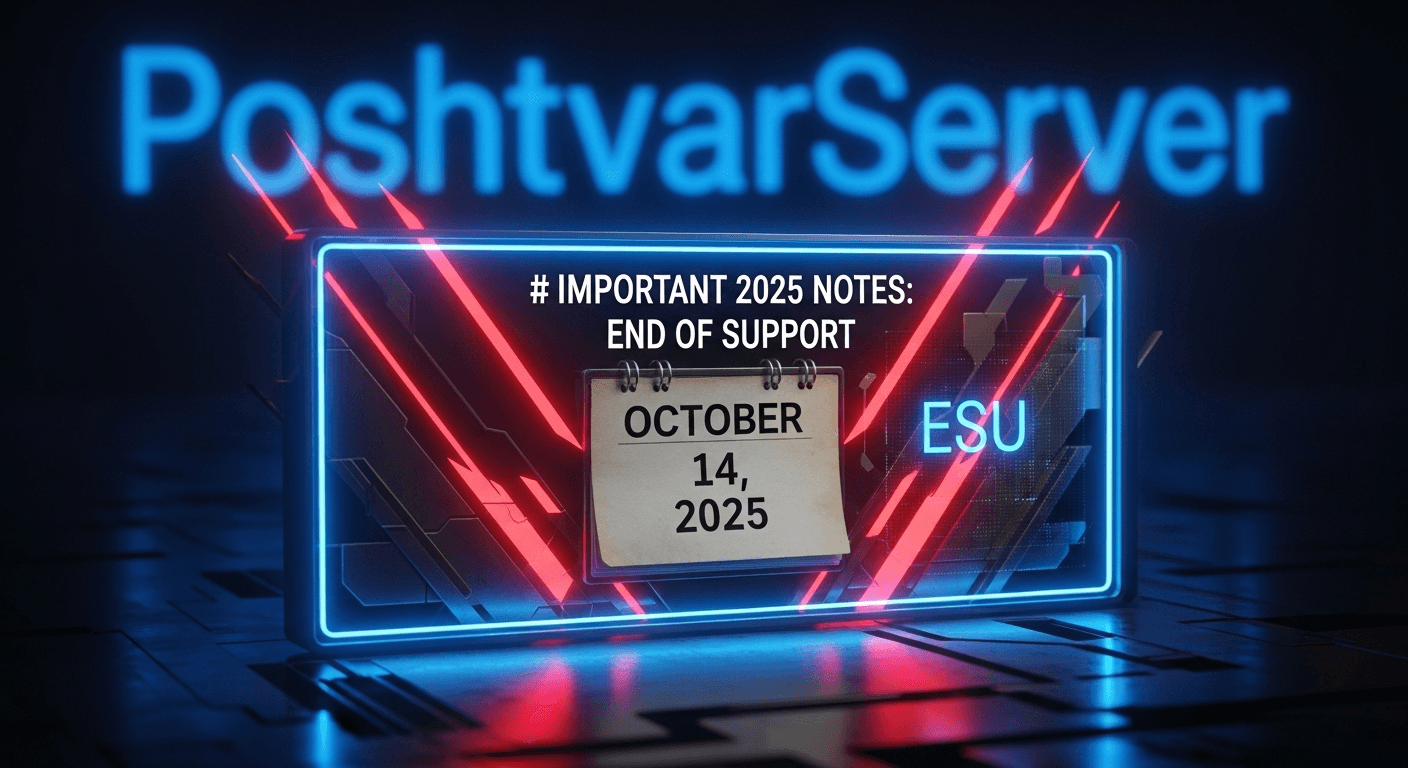
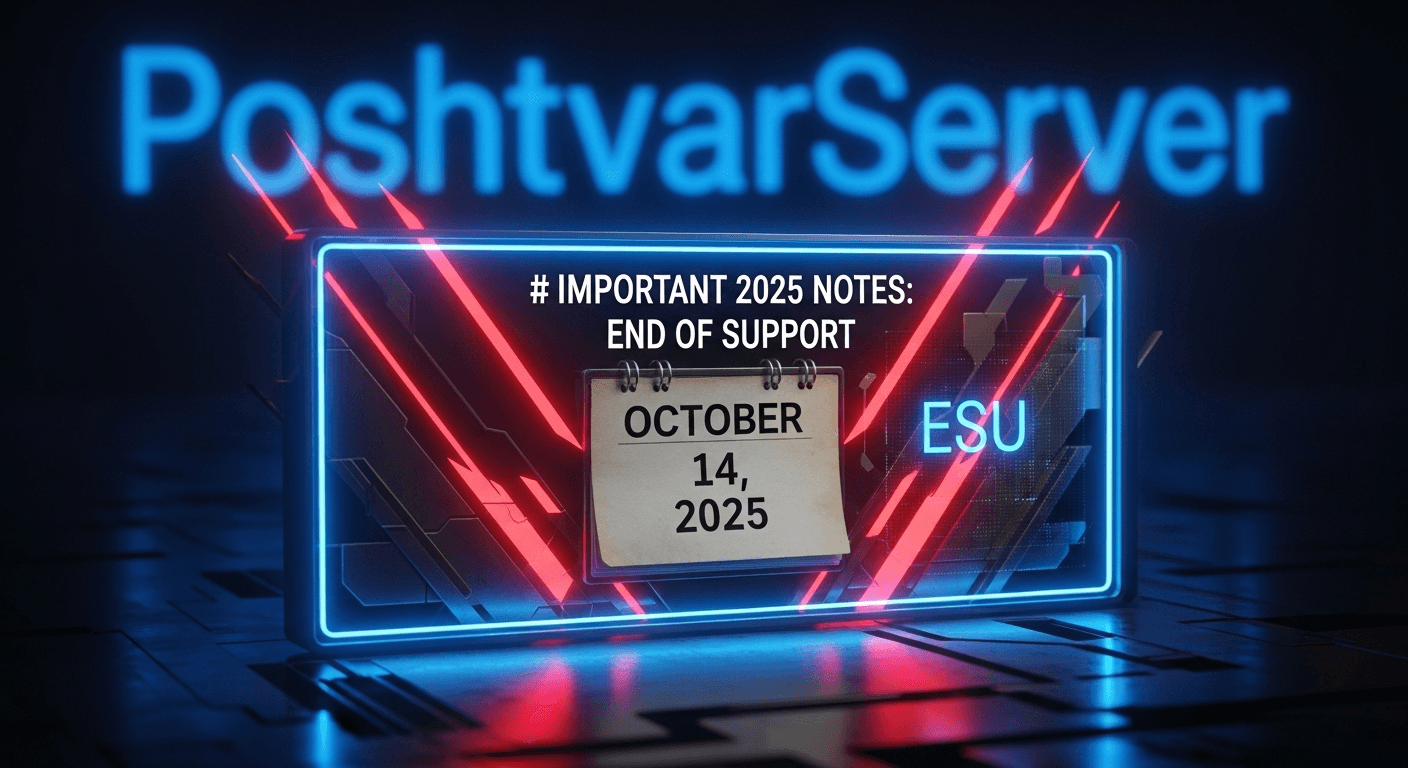
جایگزین: تست تغییرات روی یک نمونه ریموت ویندوز ۱۰
قبل از اعمال هرگونه تغییر مستقیم روی سیستم اصلی — چه ویرایش رجیستری و چه استفاده از Group Policy برای غیرفعال کردن آپدیت ویندوز ۱۰ — بهتر است این تنظیمات را ابتدا در یک محیط آزمایشی امتحان کنید. یکی از بهترین روشها، استفاده از سرور مجازی ویندوز (Windows VPS) است.
با یک VPS ویندوزی میتوانید:
- اسنپشات بگیرید و در صورت نیاز، تغییرات را سریعاً بازگردانید،
- رفتار سیستم را در طول زمان رصد کنید،
- بدون به خطر انداختن دادهها و پروژههای حساس، تغییرات را بررسی کنید.
چرا سرور مجازی برای تست تنظیمات ویندوز ۱۰ ایدهآل است؟
پشتوانه سرور با ارائه سرور مجازی با سیستمعامل ویندوز سرور و دسترسی کامل به عنوان مدیر (Full Admin Access)، زیرساختی مطمئن برای آزمایش تنظیمات حساس فراهم میکند.
- راهاندازی فوری و سریع
- ذخیرهسازی NVMe SSD با سرعت بالا
- رم DDR5 و پردازندههای نسل جدید
- محافظت پیشرفته DDoS
- آپتایم تضمینی ۹۹.۹۵٪
این امکانات به شما کمک میکنند با اطمینان تغییرات مرتبط با متوقف کردن آپدیت ویندوز را بررسی کرده و بدون ریسک، بهترین پیکربندی را برای سیستم اصلی انتخاب کنید.
نتیجهگیری: مدیریت بهروزرسانی ویندوز ۱۰ به روش هوشمندانه
بله، شما میتوانید آپدیت ویندوز ۱۰ را غیرفعال کنید — اما این کار باید با آگاهی و دقت انجام شود. استفاده از روشهای داخلی مانند تنظیمات Settings، Group Policy و یا ویرایش Registry، بهترین و ایمنترین راهکارها برای متوقف کردن آپدیت ویندوز هستند؛ زیرا بدون نیاز به نرمافزارهای شخص ثالث پرخطر، کنترل کامل را در اختیار شما قرار میدهند.
در عین حال، به خاطر داشته باشید که غیرفعال کردن آپدیت ویندوز ۱۰ نباید به معنای چشمپوشی از امنیت سیستم باشد. بهترین انتخاب این است که حالت Notify for download را فعال کنید تا زمان نصب آپدیتها به تصمیم شما بستگی داشته باشد. همچنین:
- همیشه از دادههای مهم خود بکاپگیری منظم انجام دهید.
- برای مهاجرت به ویندوز ۱۱ یا سایر سیستمعاملهای پشتیبانیشده قبل از اکتبر ۲۰۲۵ برنامهریزی کنید.
در نهایت، مدیریت بهروزرسانی ویندوز ۱۰ یعنی پیدا کردن تعادل میان ثبات کاری و امنیت سیستم — نه انتخاب یکی به قیمت دیگری.
ممنون که تا انتهای این راهنمای جامع همراه ما بودید! اگر تجربهای در غیرفعال کردن آپدیت ویندوز ۱۰ دارید یا روشی را میشناسید که در این مقاله ذکر نشده، خوشحال میشویم آن را در بخش دیدگاهها به اشتراک بگذارید. پرسشی دارید؟ حتماً بپرسید — ما و سایر کاربران پاسخگو خواهیم بود.
برای اطلاعات بیشتر درباره چرخه حیات ویندوز و سیاستهای رسمی مایکروسافت، میتوانید به صفحه رسمی پشتیبانی ویندوز ۱۰ در وبسایت مایکروسافت مراجعه کنید.











